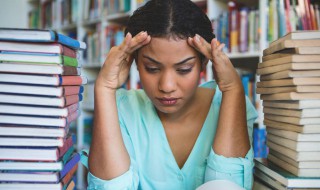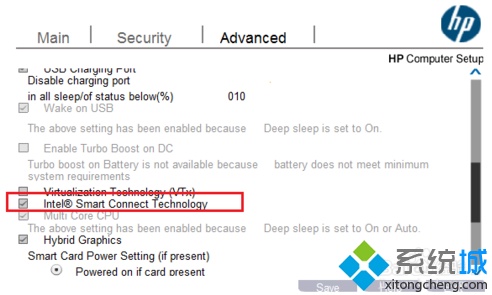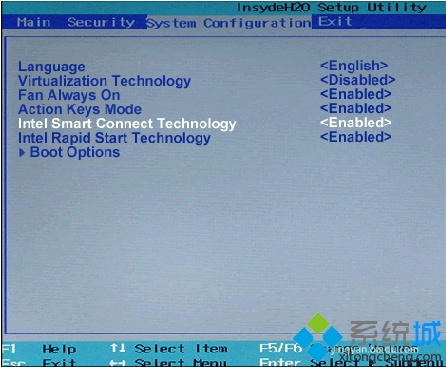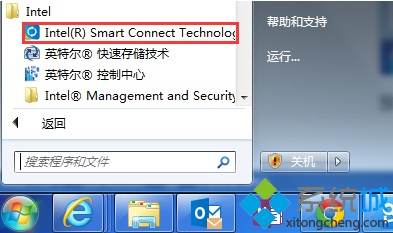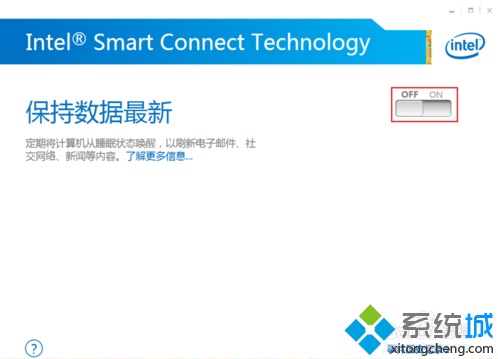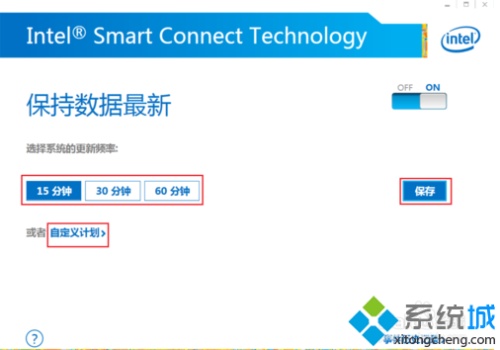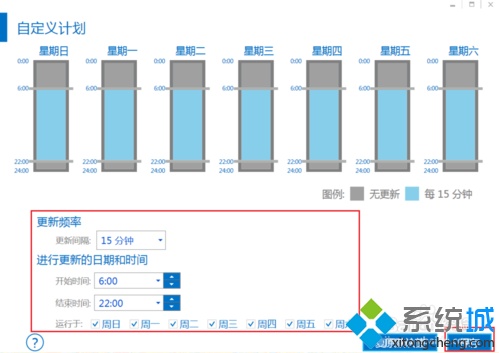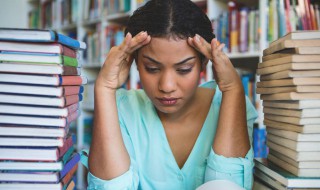惠普笔记本电脑打开并设置Smart 惠普笔记本如何开启
来源: 最后更新:23-03-04 11:38:06
-
什么是Intel Smart Connect Technology?具有Intel Smart Connect Technology功能的笔记本可以在进入睡眠状态时,针对某些网络应用程序提供“始终更新”和“远程唤醒”功能。那么接下来和大家具体分享惠普笔记本电脑打开并设置Smart Connect Technology的方法。
1、通常支持Intel Smart Connect Technology功能的电脑,可以在BIOS启用,首先确认BIOS下Intel Smart Connect Technology功能是启用的(默认是开启的),如惠普商用笔记本,开机按F10进入BIOS, 依次点击Advanced——Device Configuration——选中Intel Smart Connect Technology前的复选框,设置好后按F10保存并退出;

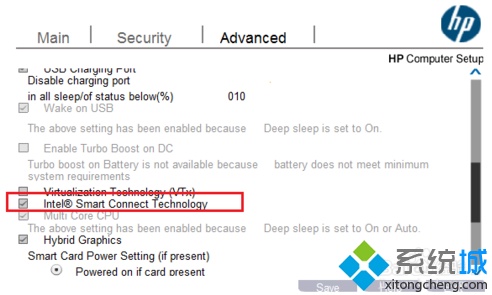
2、惠普家用笔记本BIOS界面有所不同:开机按F10进入BIOS,选择System Configuration,将Intel Smart Connect Technology设置为Enable;
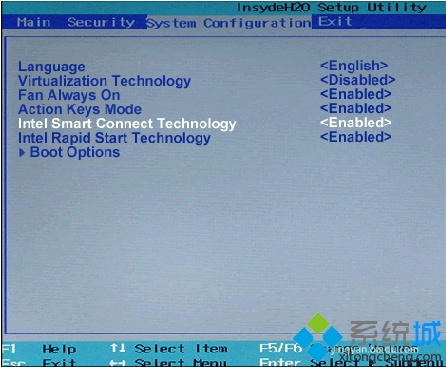

3、进入系统,安装好Intel Smart Connect Technology软件(可登录惠普官方网站下载),然后从开始菜单启动Intel smart connect Technology;
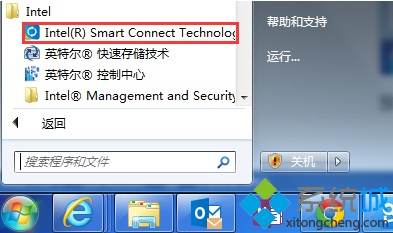
4、默认情况下,开关是关闭的,点击右上角开关设为“ON”开启;
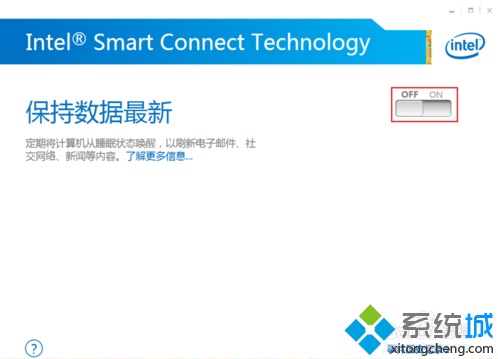

5、打开后,选择更新频率15分钟、30分钟或60分钟,然后单击保存,或者点击“自定义计划”调整更详细的更新时间和频率;
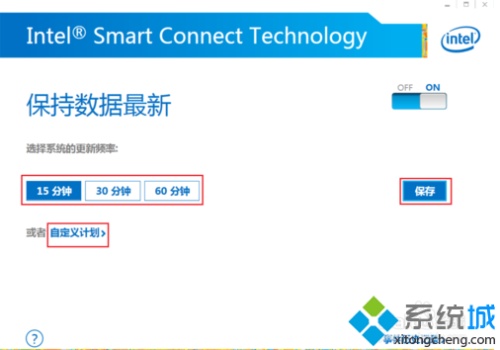
6、自定义计划根据需要调整好后,单击保存,关闭窗口即可;
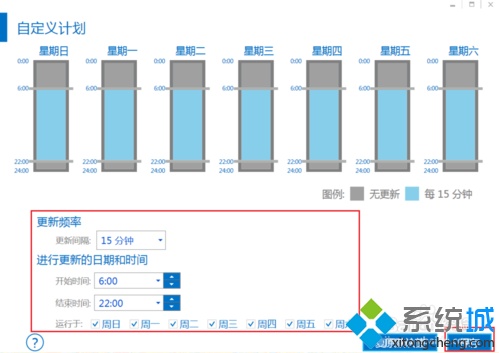
7、下次打开软件时,可以看到最近一次唤醒更新的时间和项目,也可以点击右下角的“事件历史记录”查看更多历史记录。

以上介绍的就是在惠普笔记本电脑打开并设置Smart Connect Technology的方法。
免责声明:本文系转载,版权归原作者所有;旨在传递信息,其原创性以及文中陈述文字和内容未经本站证实。
- 1
2024温州博物馆迎春集市详细攻略 温州博物馆活动
- 2
2024宁波江北区春节期间免收停车费 2020年宁波停车免费的时间
- 3
2024年宁波海曙区春节期间免收停车费(宁波春节道路停车免费)
- 4
许昌市科技馆2024年志愿者招募公告(许昌市科技馆2024年志愿者招募公告电话)
- 5
2024宁波鄞州区春节期间道路免费泊车 鄞州区道路停车收费
- 6
2024襄城县人民文化馆暑期文化志愿者招募公告
- 7
2024春节期间宁波镇海区道路收费泊位可免费停放
- 8
2024年6月27日24时起许昌油价上调 许昌今日油价92号汽油价格表
- 9
2024宁波奉化春节期间停车泊位免费停放
- 10
绵阳2024第四轮购车补贴活动时间(绵阳2024第四轮购车补贴活动时间表)
2024绵阳第四轮以旧换新购车补贴申请流程(附入口)本次活动补贴时间为2024年7月1日-12月31日(以购车发票时间为准),来
绵阳最新油价调整(6月27日) 绵阳油价今日价格 热门赛车游戏 赛车游戏2021 工程施工转入什么科目 工程施工转入哪个科目 深度(深度票据网)热门标签
热门文章
-
白百合花语 白百合花语什么意思 24-06-28
-
怎么用系统盘做程序? 怎么用系统盘做程序软件 24-06-28
-
系统提示此windows副本不是正版是怎么回事 24-06-28
-
47个使用最频繁的系统应用技巧 24-06-28
-
玫瑰花的花语和寓意 玫瑰花的花语1-99 24-06-28
-
520祝福语表达爱意20字以内 520祝福语表达爱意20字以内 24-06-28
-
打篮球能减肥吗(打篮球能减肥吗能瘦肚子吗) 24-06-27
-
卡罗拉钥匙有哪些功能(卡罗拉钥匙有哪些功能图解) 24-06-27
-
经典福特福克斯有esp吗(经典福克斯有没有esp) 24-06-27
-
伪骨科是什么意思(伪骨科是什么意思?) 24-06-27